金舟录屏大师能为用户提供六种录屏模式,并且是免费提供使用的,用户可以根据自身的使用诉求随心选择,同时金舟录屏大师还支持MP4、WAV、WEBM、MKV、MPEG、M4V等多种视频格式,因此金舟录屏大师实用的场景丰富,能满足不同用户的不同使用需求,金舟录屏大师还能保证音画高清录制,让用户体验极致流畅的录制。
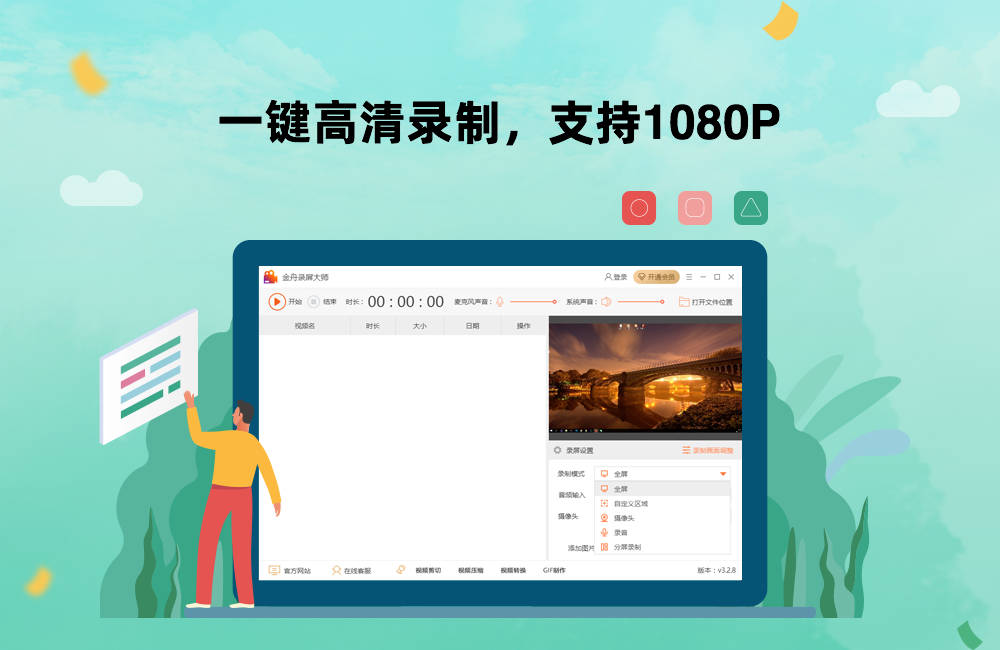
金舟录屏大师软件功能
全屏录制
一键点击全屏录制,画质可自行设置,录制过程还能编辑,使用画笔、选框等操作
自定义区域录制
选择自定义区域录制模式,想录哪里就录哪里,录制区域自己选择
摄像头录制
摄像头录制功能,可自由调节录制区域
分屏录制
多种录制画面,可以同时开启桌面跟摄像头录制,满足多屏、多视角录制
高品质录音
可不录制画面只录制音频,高品质录音,支持系统声音、麦克风、系统跟麦克风等录音模式
多种格式转换
支持MP4、Wav、Webm、Mkv、Mpeg、M4v等视频格式,自由设置
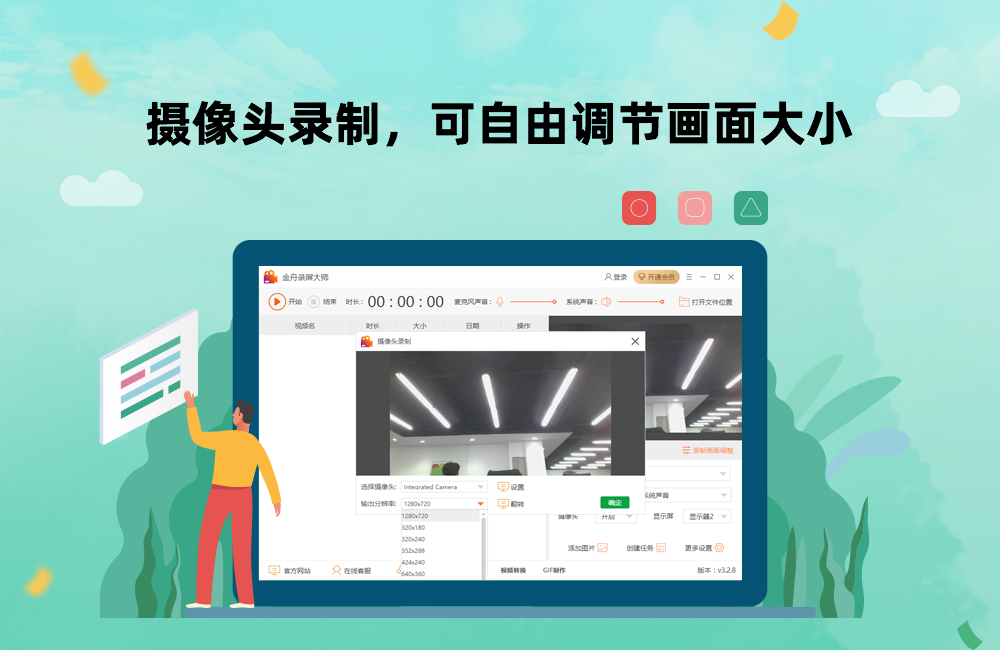
金舟录屏大师软件特点
多种录制
支持全屏录制,自定义区域录制,摄像头录制,分屏录制等录制模式
多种画质
支持原画、高清、超清等多种画质给你高清的录制画面
高清录制
录制画面高清,录制区域灵活,录制时还能使用画笔、选框等功能
操作简单
界面简介,上手就会,操作方便,录制无烦恼界面简介
音画同步
录制不卡顿,通畅流利,音画同步,保证视频内容质量
高效无损
高度还原录制场景,录制效果好,视频质量有保证
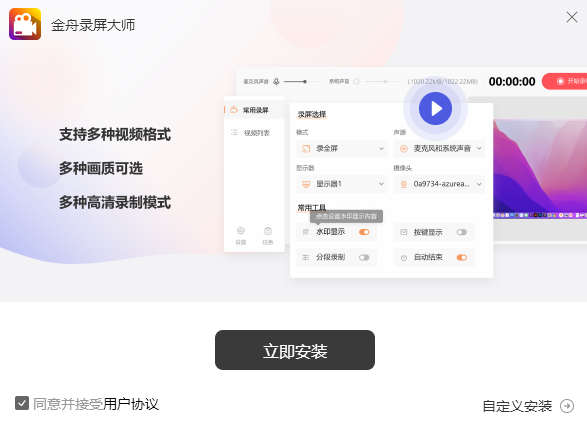
金舟录屏大师导出视频方法
打开金舟录屏大师应用,如果用户有会员资格,可以直接在应用内点击“导出”选项来保存视频。
如果用户没有会员,可以尝试通过文件管理器来导出视频,在手机桌面点击“文件管理”图标。
在文件管理器中,点击“本地文件”选项。
在本地文件中,找到“LuPingDaShi”文件夹,通常位于手机的内部存储或SD卡中。
在“LuPingDaShi”文件夹内,找到“Cover”文件夹。
在“Cover”文件夹中,可以看到录屏大师录制的视频文件,长按视频文件,然后选择“复制”到其他位置,如手机的内部存储、SD卡或其他应用(如QQ)中。
此外,用户还可以在应用内进行一些设置来优化视频导出过程,例如在开始录制前,选择视频的画质(原画、高清、标清)和输出格式(建议为MP4格式),这会影响视频文件的大小和清晰度,录制完成后,可以在应用的导出文件夹中找到视频文件进行查看。
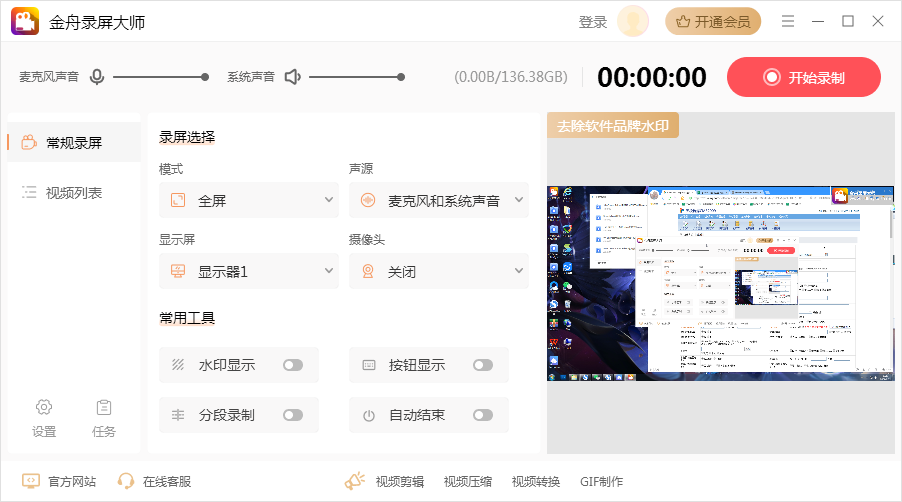
金舟录屏大师录制微课方法
打开金舟录屏大师,选择“录屏模式”为“自定义区域”,然后,鼠标拖动边框选择录制区域,也可以直接输入宽高数值,选择完成后点击“确定”。
选择“声源”,这里选择“仅系统声音”,在录制时,根据需要开启常用工具,如:水印显示等。
点击“开始录制”,倒计时结束后开始录制屏幕,录制过程中可以随时暂停录制,录制完成,点击“结束”按钮回到软件。
软件会自动弹出视频列表,可以看到录制好的视频,点击“剪辑”按钮可以对录制视频剪辑,鼠标拖动两端时间轴,可以对视频进行截取,截取完成点击“导出”,导出完成可以看到截取好的录制视频。
上一篇:一键剪辑(桌面版)
下一篇:金舟录屏大师(Mac版)




 360解压缩软件2023
360解压缩软件2023 看图王2345下载|2345看图王电脑版 v10.9官方免费版
看图王2345下载|2345看图王电脑版 v10.9官方免费版 WPS Office 2019免费办公软件
WPS Office 2019免费办公软件 QQ浏览器2023 v11.5绿色版精简版(去广告纯净版)
QQ浏览器2023 v11.5绿色版精简版(去广告纯净版) 下载酷我音乐盒2023
下载酷我音乐盒2023 酷狗音乐播放器|酷狗音乐下载安装 V2023官方版
酷狗音乐播放器|酷狗音乐下载安装 V2023官方版 360驱动大师离线版|360驱动大师网卡版官方下载 v2023
360驱动大师离线版|360驱动大师网卡版官方下载 v2023 【360极速浏览器】 360浏览器极速版(360急速浏览器) V2023正式版
【360极速浏览器】 360浏览器极速版(360急速浏览器) V2023正式版 【360浏览器】360安全浏览器下载 官方免费版2023 v14.1.1012.0
【360浏览器】360安全浏览器下载 官方免费版2023 v14.1.1012.0 【优酷下载】优酷播放器_优酷客户端 2019官方最新版
【优酷下载】优酷播放器_优酷客户端 2019官方最新版 腾讯视频播放器2023官方版
腾讯视频播放器2023官方版 【下载爱奇艺播放器】爱奇艺视频播放器电脑版 2022官方版
【下载爱奇艺播放器】爱奇艺视频播放器电脑版 2022官方版 2345加速浏览器(安全版) V10.27.0官方最新版
2345加速浏览器(安全版) V10.27.0官方最新版 【QQ电脑管家】腾讯电脑管家官方最新版 2024
【QQ电脑管家】腾讯电脑管家官方最新版 2024 360安全卫士下载【360卫士官方最新版】2023_v14.0
360安全卫士下载【360卫士官方最新版】2023_v14.0